C/C++ Qt 数据库与ComBox实现多级联动示例代码
Qt中的SQL数据库组件可以与ComBox组件形成多级联动效果,在日常开发中多级联动效果应用非常广泛,例如当我们选择指定用户时,我们让其在另一个ComBox组件中列举出该用户所维护的主机列表,又或者当用户选择省份时,自动列举出该省份下面的城市列表等。
今天给大家分享二级ComBox菜单如何与数据库形成联动,在进行联动之前需要创建两张表,表结构内容介绍如下:
- User表:存储指定用户的ID号与用户名
- UserAddressList表:与User表中的用户名相关联,存储该用户所管理的主机列表信息
void InitMultipleSQL()
{
QSqlDatabase db = QSqlDatabase::addDatabase("QSQLITE");
db.setDatabaseName("./lyshark.db");
if (!db.open())
{
std::cout << db.lastError().text().toStdString()<< std::endl;
return;
}
// 执行SQL创建User表并插入测试数据
// https://www.cnblogs.com/lyshark
db.exec("DROP TABLE User");
db.exec("CREATE TABLE User ("
"id INTEGER PRIMARY KEY AUTOINCREMENT, "
"name VARCHAR(40) NOT NULL)"
);
db.exec("INSERT INTO User(name) VALUES('lyshark')");
db.exec("INSERT INTO User(name) VALUES('root')");
db.exec("INSERT INTO User(name) VALUES('admin')");
// 创建第二张表,与第一张表通过姓名关联起来
db.exec("DROP TABLE UserAddressList");
db.exec("CREATE TABLE UserAddressList("
"id INTEGER PRIMARY KEY AUTOINCREMENT, "
"name VARCHAR(40) NOT NULL, "
"address VARCHAR(128) NOT NULL"
")");
db.exec("INSERT INTO UserAddressList(name,address) VALUES ('lyshark','192.168.1.1')");
db.exec("INSERT INTO UserAddressList(name,address) VALUES ('lyshark','192.168.1.2')");
db.exec("INSERT INTO UserAddressList(name,address) VALUES ('lyshark','192.168.1.3')");
db.exec("INSERT INTO UserAddressList(name,address) VALUES ('root','192.168.10.10')");
db.exec("INSERT INTO UserAddressList(name,address) VALUES ('root','192.168.10.11')");
db.exec("INSERT INTO UserAddressList(name,address) VALUES ('admin','192.168.100.100')");
db.commit();
db.close();
}
初始化表结构以后就得到了两张表,当程序运行时默认在构造函数处填充第一个ComBox组件,也就是执行一次数据库查询,并将结果通过ui->comboBox_1->addItem();放入到第一个组件内。
QSqlDatabase db;
// https://www.cnblogs.com/lyshark
MainWindow::MainWindow(QWidget *parent) :QMainWindow(parent),ui(new Ui::MainWindow)
{
ui->setupUi(this);
InitMultipleSQL();
db = QSqlDatabase::addDatabase("QSQLITE");
db.setDatabaseName("./lyshark.db");
if (!db.open())
{
std::cout << db.lastError().text().toStdString()<< std::endl;
return;
}
QSqlQuery query;
query.exec("select * from User;");
QSqlRecord rec = query.record();
while(query.next())
{
int index_name = rec.indexOf("name");
QString data_name = query.value(index_name).toString();
ui->comboBox->addItem(data_name);
}
}
MainWindow::~MainWindow()
{
delete ui;
}
代码运行后第一个ComBox会显示所有用户名:
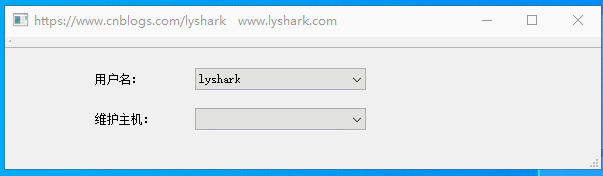
此时回到UI编辑界面,我们在第一个ComBox上转到槽函数on_comboBox_activated(const QString &arg1)上面。
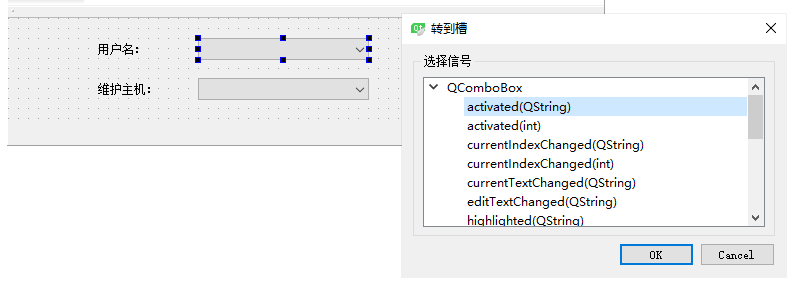
当用户选择第一个ComBox选择框时,自动查询数据库中与该选择框对应的字段,并关联到第二个选择框内,代码如下:
void MainWindow::on_comboBox_activated(const QString &arg1)
{
std::cout << "www.lyshark.com Name = " << arg1.toStdString()<<std::endl;
if(db.open())
{
QSqlQuery query;
query.prepare("select * from UserAddressList where name = :x");
query.bindValue(":x",arg1);
query.exec();
QSqlRecord rec = query.record();
ui->comboBox_2->clear();
while(query.next())
{
int index = rec.indexOf("address");
QString data_ = query.value(index).toString();
ui->comboBox_2->addItem(data_);
}
}
}
最终关联效果如下,当选择用户是自动关联到所维护的主机列表上面:
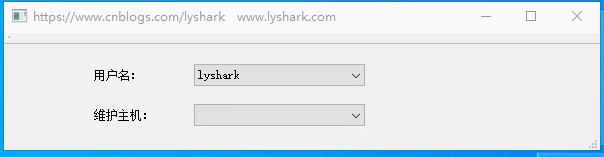
到此这篇关于C/C++ Qt 数据库与ComBox多级联动示例代码的文章就介绍到这了,更多相关C++ Qt 多级联动内容请搜索我们以前的文章或继续浏览下面的相关文章希望大家以后多多支持我们!
赞 (0)

